Dit type zoekopdracht is gebaseerd op de invoer van een afbeeldingsbestand en levert resultaten op die betrekking hebben op de afbeelding. Zoekmachines zoals Google en TinEye kunnen worden gebruikt om reverse image-zoekopdrachten uit te voeren. Op sommige websites kunnen gebruikers omgekeerd zoeken naar afbeeldingen, waaronder Reddit.
Met zoekmachines kunt u afbeeldingen vinden die rechtstreeks aan uw zoektermen zijn gekoppeld via zoekopdrachten naar afbeeldingen, die velen van ons al bekend zijn. Er is echter nog een ander soort zoekfunctie voor afbeeldingen die u kunt gebruiken als u al een afbeelding bezit en vergelijkbare afbeeldingen moet vinden, de bron of oorsprong moet bepalen of de geldigheid ervan moet verifiëren. Er is een zoekfunctie voor omgekeerde afbeeldingen beschikbaar voor Android- en iOS-apparaten en desktop- en laptopcomputers.
In dit artikel wordt besproken hoe u op verschillende manieren een Android-zoekfunctie voor afbeeldingen kunt uitvoeren. Er kunnen veel manieren zijn om dit te doen, maar we zullen de gemakkelijkste bespreken en nauwkeurige resultaten opleveren. Zoals u al weet, is Google Chrome direct beschikbaar op alle Android-apparaten, dus we zullen bespreken hoe u een omgekeerde afbeeldingszoekopdracht op Android kunt uitvoeren met behulp van Google Chrome.
Je kunt meer artikelen bekijken
- Manieren om zoekfoto's op Facebook hier om te keren>>
- Manieren om zoekfoto's op Instagram hier om te keren>>
- Manieren om zoekfoto's op iPhone hier om te keren>>
Dit artikel bevat 3 methoden:
- Methode 1:Google Afbeeldingen zoeken gebruiken
- Methode 2:als er al een afbeelding op uw telefoon staat
- Methode 3:Bing Afbeeldingen zoeken gebruiken
Methode 1:Google Afbeeldingen zoeken gebruiken
Dit is een vrij eenvoudige methode om een omgekeerde afbeeldingszoekopdracht uit te voeren. Stel, u bent op een webpagina aanwezig en u ziet daar een afbeelding. U wilt controleren of de afbeelding is geplagieerd of van een andere bron is gekopieerd. Of misschien wilt u controleren of iemand zonder uw toestemming afbeeldingen van uw website kopieert. Als u enkele eenvoudige stappen volgt, kunt u eenvoudig omgekeerd zoeken naar afbeeldingen.
- Open eerst de Google Chrome-browser op je Android-telefoon.
- Het is voorgeïnstalleerd op bijna alle Android-telefoons.
- Open nu de webpagina met de afbeelding waarmee u wilt zoeken.
- Tik nu op de afbeelding en houd deze een paar seconden vast totdat een pop-upmenu op je scherm verschijnt.
- Tik nu op de optie 'Zoek Google naar deze afbeelding' of 'Zoeken met google lens' in het menu.
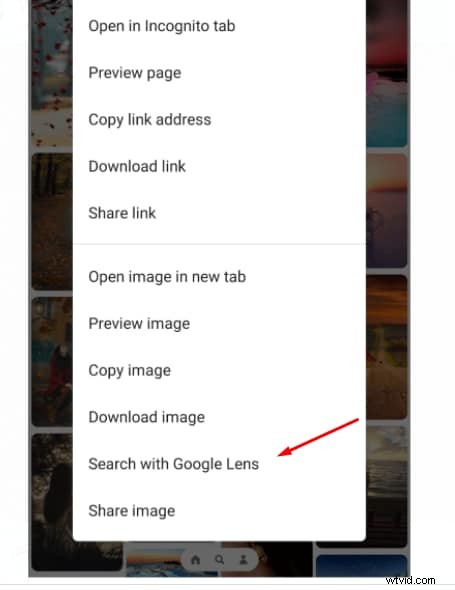
- Binnen enkele seconden verschijnen de zoekresultaten voor die afbeelding op uw scherm.
Methode 2:als er al een afbeelding op uw telefoon staat
In dit geval moet u eerst de desktopversie van de zoekpagina op uw telefoon openen als de afbeelding die u wilt zoeken op uw telefoon staat in plaats van op een webpagina.
- Klik eerst op de drie stippen aan de rechterkant van Google Chrome vanaf je Android en vink vervolgens de desktopsite-optie aan. Het schakelt u over naar de desktopversie op Android.
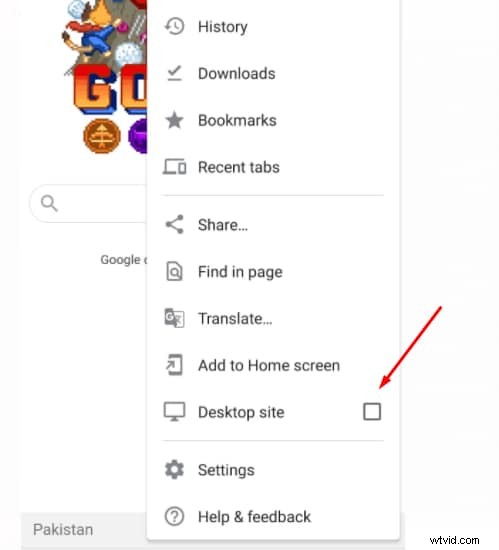
- Zodra u bent overgeschakeld naar de desktopversie, gaat u naar images.google.com en ziet u een lenspictogram en andere zoekopties.
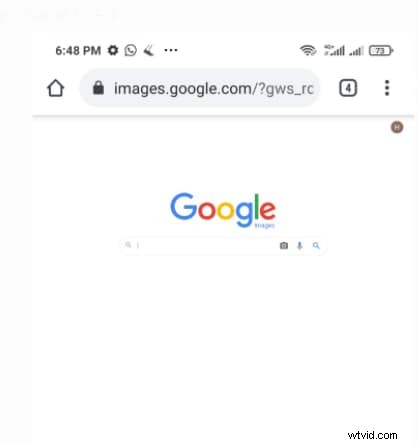
- Tik op 'Een afbeelding uploaden' in het vak Zoeken op afbeelding en tik vervolgens op 'Bestand kiezen'. Zoek en upload het bestand vanaf je telefoon.
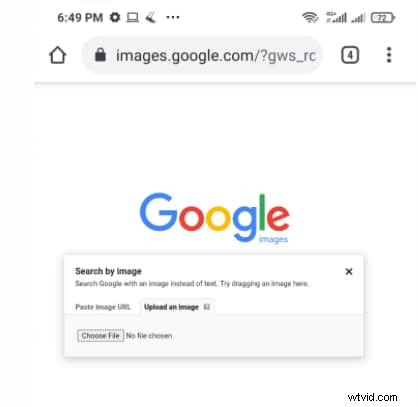
- Wacht nu een paar seconden en de zoekresultaten voor uw afbeelding verschijnen op uw scherm.
Methode 3:Bing Image Search gebruiken
De derde methode die u gebruikt om een omgekeerde afbeeldingszoekopdracht op Android uit te voeren met Chrome, is via bing. Bing is ook een zoekmachine, net als Google, en de functies ervan lijken veel op die van Google.
- Open eerst Google Chrome op je Android-telefoon en ga naar bing.
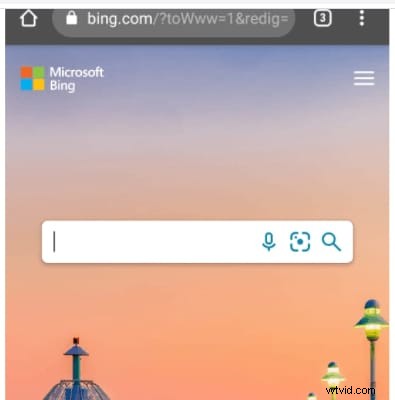
- Klik nu op het lenspictogram aan de rechterkant van de zoekbalk.
- Het zal om toestemming vragen om toegang te krijgen tot je camera. U moet toestemmingen verlenen zodat bing.com de camera van uw mobiele telefoon kan gebruiken.
- Je kunt nu op de afbeelding klikken en ernaar zoeken of een optie krijgen om een afbeelding uit je mobiele galerij te selecteren.
- Het enige wat u hier hoeft te doen, is de afbeelding selecteren en binnen een paar seconden ziet u de resultaten voor uw gezochte afbeeldingen.
Eindoordeel
Omgekeerd zoeken naar afbeeldingen is een zeer nuttige optie om afbeeldingen op internet te vinden. Er was een misvatting dat het alleen kon worden uitgevoerd met een desktopcomputer, maar met de vooruitgang van de technologie kunnen mobiele telefoons dit nu doen. In dit artikel hebben we 3 verschillende methoden met je gedeeld om de omgekeerde afbeelding te zoeken op je telefoon.
